Браузер Google Chrome набирает с каждым годом все большей популярности, благодаря своей быстрой и безопасной работе. Он бьет все рекорды по лучшим техническим показателям, поэтому не удивительно, что все больше интернет-пользователей переходят на него. Гугл Хром отлично заменяет встроенный браузер и может работать по-умолчанию. Однако при установке программы в редких случаях может высвечиваться ошибка «Не удается извлечь файлы из архива». Что она означает и как ее исправить, если вы столкнулись с подобной проблемой?
Ошибка при установке Гугл Хром
Вы скачали установочный файл, запустили его, но в установочном окне появилась ошибка, которая не дает права продолжить работу, в том числе и закончить установку. В качестве предупреждения может выскакивать описание ошибки, а может просто ее код, что делает ситуацию еще более запутанной. Почему не устанавливается на компьютер Google Chrome, какие могут быть причины и как их можно самостоятельно решить?
Причины и способы их решения
На самом деле причины могут быть самыми банальными, а могут и такие, которые потребуют переустановки операционной системы Windows. Не стоит сразу впадать в панику, нужно разобраться, что провоцирует ошибку и поэтапно устранить проблему. Начинайте с самого первого пункта и выполняйте каждый последующий, только после того, как прошлый не дал результатов.
Перебои с интернетом
Несмотря на то, что установка при отсутствии интернета может показаться нелогичной, однако бывает такое, что вы только что скачали установочный файл, приступили к установке и пропал интернет, в результате чего – ошибка на экране. Данный код ошибки зашифрован следующим образом: ошибка 0x80072ee2. Ведь стандартная инсталляция выполняет распаковку и установку системных файлов в режиме онлайн, поэтому малейшие отклонения интернет-соединения, даже временные, могут привести к подобной проблеме, и не каждый пользователь подумает на интернет.
Поэтому начните с малого – проверьте подключение к интернету и качество связи. Сделать это можно через Панель управления «Центр управления сетями и общим доступом» или при помощи соответствующего значка на панели инструментов в правом нижнем углу. Если интернет и вправду отсутствует, то сначала поинтересуйтесь у своего провайдера, локальная у вас проблема или общая. Если соединение связано с техническими работами провайдера, тогда остается только ждать, а если это сбой только в рамках вашего сервера, тогда перезагрузите модем, проверьте состояние телефонной линии и сетевой карты.
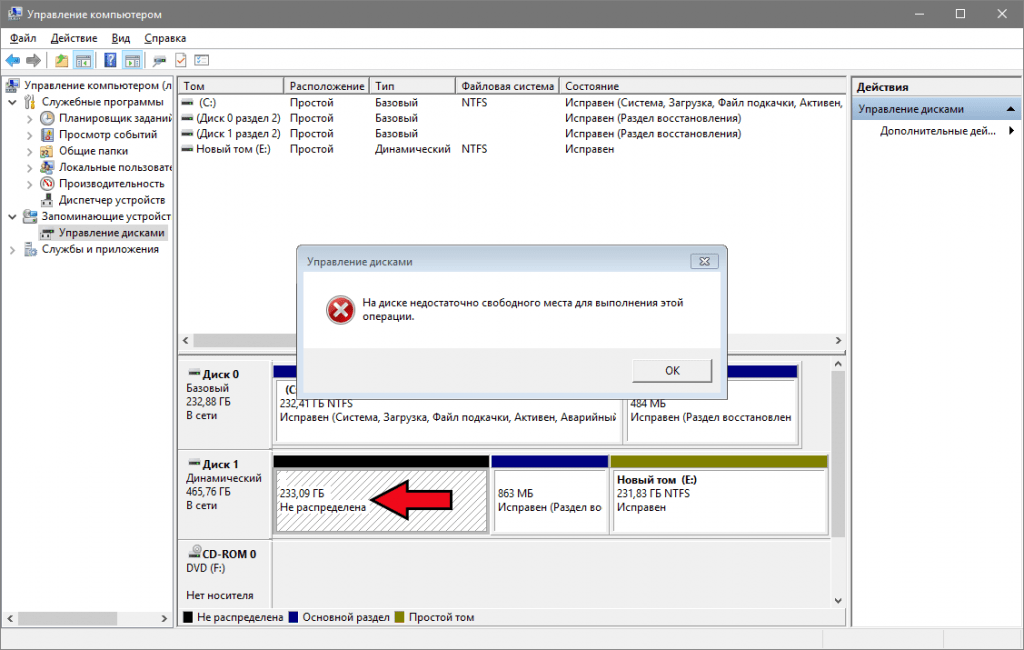
Недостаточно места на диске
Если с интернет-соединением все нормально, тогда переходим к следующей возможной причине, по которой не получается установить Chrome. Еще одним некритичным упущением является отсутствие места на жестком диске. Данный вид ошибки именуется следующим кодом: 0x80070070. Если поискать расшифровку данной ошибки, то на языке программирования она обозначает «ERROR_DISK_FULL», следовательно, нет свободного места. Решить подобную проблему сможет любой пользователь компьютером – просто почистите систему от ненужных программ, медиафайлов и кэш.
Браузер Chrome в среднем весит от 150 до 250 Мб, поэтому освободите минимум 300 Мб свободного места на Локальном диске C, а если вы планируете на него устанавливать расширения, тогда еще на 100-200 Мб больше.
Проверить количество освобожденного места на диске C, можно через «Мой компьютер», «Локальный диск C», нажмите правой кнопкой мыши и выберите «Свойства». В этом же окне будет доступна кнопка «Очистка диска», с помощью которой вы можете продолжить очистку, если места будет недостаточно. После того, как закончите, повторно запустите установочный файл Google Chrome и проверьте, разрешилась ли проблема.
Некорректное удаление предыдущей версии
Chrome, как и большинство сторонних скачанных программ не имеет собственного деинсталлятора, поэтому удаление приходится выполнять вручную. Чаще всего, после удаления утилиты с компьютера от нее сохраняются остаточные файлы и записи в реестре, которые препятствуют повторной инсталляции аналогичной программы. Поэтому вам нужно почистить систему от всех ненужных файлов и записей, которые не дает правильно установиться Google Хрому.
Особенно это часто наблюдается, когда пользователь удалил программу, просто перетащив ее папку в корзину, а не через Панель управления, «Установка и удаление программ».
Чтобы исключить эту проблему, нужно выполнить следующие действия:
- Запустить редактор реестра. Если вы не знаете, где он находится, тогда вызовите его при помощи быстрых клавиш Win+R.
- Далее выбираете «regedit».
- Снова используете команду для вызова и поиска Chrome через Ctrl+F, далее Enter.
- Если вы обнаружите здесь какие-либо записи, то их необходимо удалить.
- Сделать это можно через F3, пока полностью не очистите реестр.
Чтобы не вникать такую сложную процедуру, как очистка реестра, удобнее всего скачать специальную утилиту, которая сама устранит все остаточные файлы и кэш после удаления программ. К одним из таких относится CCleaner и Master Clean. Это две аналогично работающие программы, которые позволяют очистить весь ненужный мусор с устройства. После чего перезапустите компьютер и повторите установку Хрома.
Антивирусное программное обеспечение
Если ознакомиться с советами и отзывами пользователей Chrome, то многие из них также не могли с первого раза установить браузер, и как выяснилось, причина содержалась в работе антивируса. Все дело в том, что при включении высокой защиты, антивирусная программа может блокировать установку подозрительных утилит, неродных для системы Windows. Поэтому вам нужно зайти в настройки антивируса, ознакомиться с его категориями и там где запрещена установка сторонних/подозрительных программ, убрать галочку, или наоборот активировать функцию, в зависимости от интерфейса антивируса. После того как снова скачаете Хром и установите, верните функцию безопасности обратно.
Недостаточно прав
Еще один вид возможной ошибки, если не устанавливаются программы с интернета – это недостаточно прав у пользователя. Тип ошибки — 0x80072ее7. Что в этом случае необходимо сделать? Это означает, что Google не допускает браузер к установке данного пользователя под конкретной учетной записью. Поэтому если вы работаете на Windows 7, 8 или 10, то запустите установочный файл при помощи правой кнопки мыши, выбрав «Запуск от имени администратора», а если у вас Windows XP, то придется зайти в учетную запись администратора и только потом запустить Chrome.
Альтернативные методы
Какие есть еще варианты, если все предыдущие оказались бесполезными? Ознакомьтесь с другими рекомендациями, которые, возможно, помогут конкретно в вашем случае:
- если у вас нет антивирусной программы, то обязательно скачайте ее и просканируйте компьютер на предмет вирусов, так как они тоже могут блокировать установку программ;
- вы не можете установить Google Хром, так как при скачивании выбрали не ту версию утилиты, поэтому перепроверьте системные требования к устройству, сверьте со своими и скачайте подходящую версию;
- помимо блокировки сомнительных установок антивирусом, подобная функция может осуществлять брандмауэром, а это значит, что вам на время распаковки браузера его нужно отключить;
- отсутствие системного файла exe. Он участвует в запуске программы при инсталляции, поэтому может мешать установке Хрома. Восстановить файл можно только посредством переустановки операционной системы.
Вы можете не испытывать некоторые сложные рекомендации, особенно если вы являетесь неопытным пользователям, а просто попробовать установить менее требовательную версию браузера, предназначенную для офлайн-режима.
Возможность установки браузера при отсутствии интернета доступна только для платформ Windows. Для этого скачайте альтернативный установочный файл Google Chrome с нашего сайта и приступите к обычному запуску файла для распаковки. Запустив установочный пакет, благодаря специальным возможностям Google, он сам произведет оффлайн-установку, и при этом не будет требовать интернет-соединения, а значит, на одну ошибку точно станет меньше.






